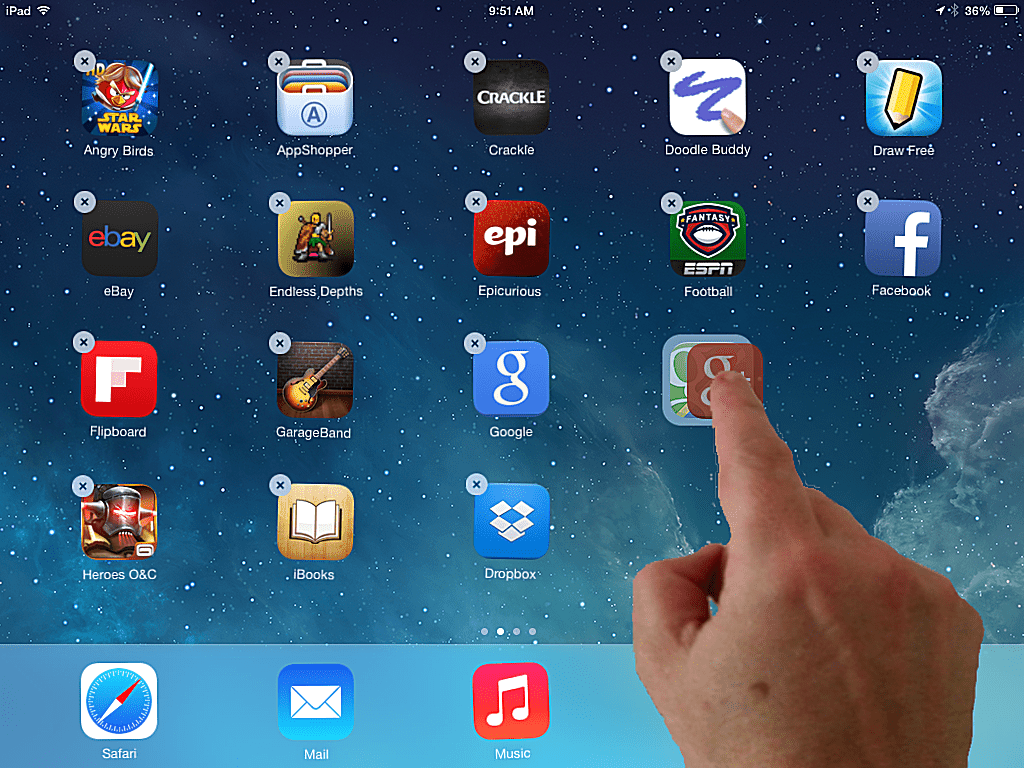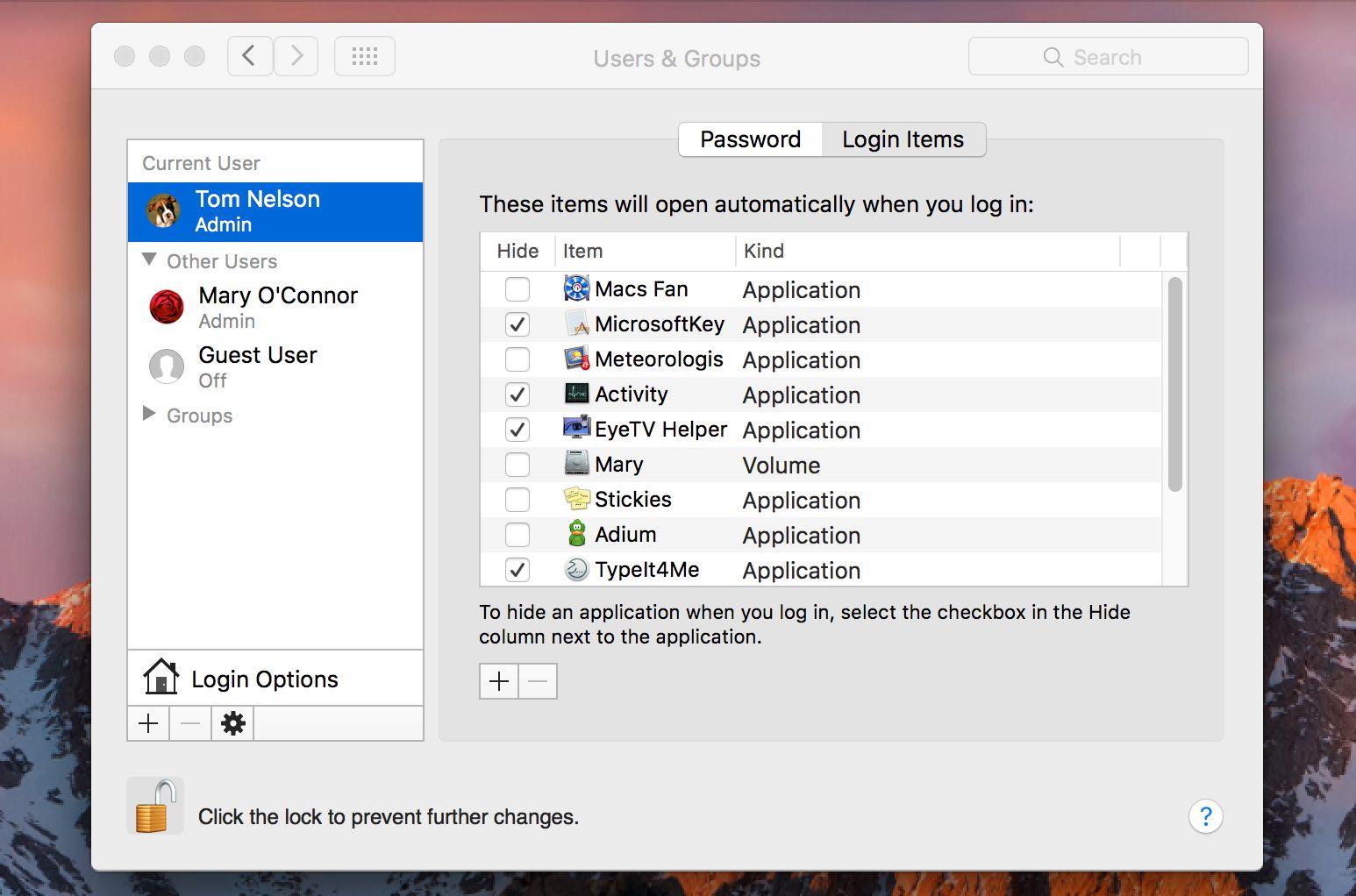Każdy iPad włącza się i wyłącza w niemal dokładnie taki sam, bardzo prosty sposób.
Chociaż prawdopodobnie nie będziesz chciał codziennie wyłączać iPada, w niektórych przypadkach jest to konieczne, na przykład gdy oprogramowanie jest w błędzie lub gdy bateria wkrótce umrze i chcesz zaoszczędzić trochę pozostałego soku na później
Uwaga: Użycie iPada do spania jest czasem preferowane, ponieważ pozwala zaoszczędzić sporo energii.
Jak włączyć iPada
To prawie nie wymaga żadnych instrukcji.
Jak wyłączyć iPada
- Naciśnij i przytrzymaj przycisk włączania / wyłączania / uśpienia w prawym górnym rogu iPada.
- Przytrzymaj przycisk, aż na ekranie pojawi się suwak.
- Przesuń suwak, aby suwak całkowicie się odsunął w prawo, lub wybierz Anuluj, aby włączyć iPada.
- Jeśli zdecydujesz się go wyłączyć, zobaczysz małe, obracające się pokrętło pośrodku ekranu, zanim zgaśnie i zamknie się.
Co się stanie, jeśli iPad się nie włącza lub wyłącza?
Czasami, z dowolnego powodu, iPad może nie odpowiedzieć na twoją prośbę o wyłączenie lub uruchomienie.
W takich przypadkach można przytrzymać przycisk zasilania i przycisk główny jednocześnie przez około 5-10 sekund, aby wymusić ponowne uruchomienie urządzenia.
Możesz przeczytać więcej o ponownym uruchomieniu iPada, jeśli się zawiesił.
Użyj trybu samolotowego zamiast wyłączania iPada
Jeśli podczas podróży samolotem zabrał ze sobą iPada, nie trzeba go wyłączać podczas lotu.
Używaj go w dowolnym momencie, w tym podczas startu i lądowania, gdy nie można używać laptopów, umieszczając iPada w trybie samolotowym.
Dowiedz się wszystkiego o trybie samolotowym w Jak korzystać z trybu samolotowego na iPhonie i Apple Watch (podczas gdy ten artykuł nie dotyczy technicznie iPada, wszystkie instrukcje dotyczą również iPada).
Kiedy powinieneś zresetować lub zrestartować iPada
Ważne jest, aby rozpoznać różnicę między mówieniem o „resetowaniu ” i „ponownym uruchamianiu. ” Te słowa są często używane zamiennie, ale tak naprawdę to nie to samo.
Nie musisz resetować iPada, chyba że coś jest nie tak ze sposobem działania oprogramowania i nie można go rozwiązać w żaden inny sposób.
Dowiedz się, jak zresetować iPada i usunąć całą zawartość, jeśli jest to potrzebne.